Google annonserte noe som kalles "instant Apps" for Android i fjor i Google I / O-konferansen. Etter et år i ovnen annonserte de at Instant Apps nå er tilgjengelige for alle utviklere å bruke. I tillegg er det også en håndfull programmer du kan teste ut nå.

I et nøtteskall kan Instant Apps tillate brukere å sjekke ut de fleste funksjonene i en app
uten egentlig installerer den
ved å bruke dype koblinger og kjører i et modulært miljø. Derfor skal utviklerne aktivere det som en funksjon, og det virker ikke bare for alle apper. Nå sa det at dette ikke fungerer akkurat som du kan forvente. For eksempel starter du ikke disse appene fra Play-butikken. I stedet lanserer de innfødt fra søkeresultater eller andre kompatible hyperkoblinger. RELATERTE: De beste tingene Google annonserte på I / O 2017, I et nøtteskall
I hovedsak når du klikker en link til et nettsted som har en umiddelbar app, vil Google Play laste ned noen få nødvendige ressurser for å kjøre appen, og deretter starte den øyeblikkelig - ingen installasjon kreves. I sin innledende kunngjøring, sa Google at Instant Apps vil være bra for programmer du vil bruke til et enkelt formål, for eksempel å betale for parkering, for eksempel. På denne måten kan du unngå å måtte rote med et mobilnettsted (som ofte kan være mer irriterende det praktiske), og i stedet få en opprinnelig opplevelse som ikke vil henge ut når du er ferdig med det. På nåværende tidspunkt , Instant Apps fungerer på Android 6.0 og nyere, men støtte for Android 5.x er for tiden i arbeidene. Hvis håndsettet oppfyller disse kravene, kan du muligens aktivere tilgang til Instant Apps nå.
Slik aktiverer du øyeblikkelige apper
OK! Nå som du vet hva Instant Apps er, er det på tide å forsikre deg om at du faktisk kan bruke dem.
Gå først inn i telefonens Innstillinger-meny ved å trekke ned meldingsskyggen og trykke på girikonet.
Derfra, bla ned til Google og trykk på den.
Se etter Instant Apps under delen "Tjenester". Hvis du ikke har dette alternativet, er det dessverre ikke tilgjengelig på kontoen din eller som er uforenlig med enheten din. For eksempel har jeg det på min Pixel og Nexus 6P, men ikke på Galaxy S8. Hvis du gjør det, må du gå videre og gi den et trykk.
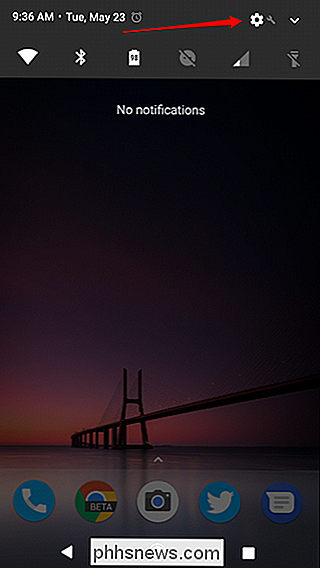
Skyv bryteren øverst for å aktivere funksjonen. En popup vil dukke opp med en kort beskrivelse av hva Instant Apps er. Bare klikk på "Ja, jeg er i" -knappen for å komme til slutt.
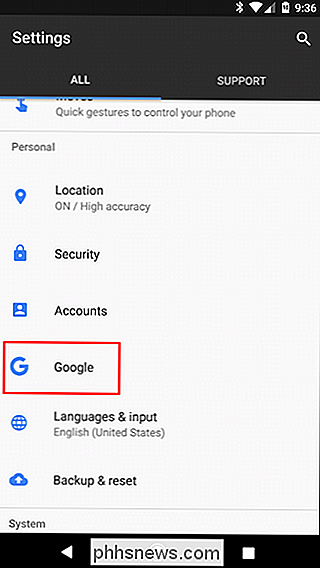
Nå som du har aktivert det, er det på tide å begynne å bruke det.
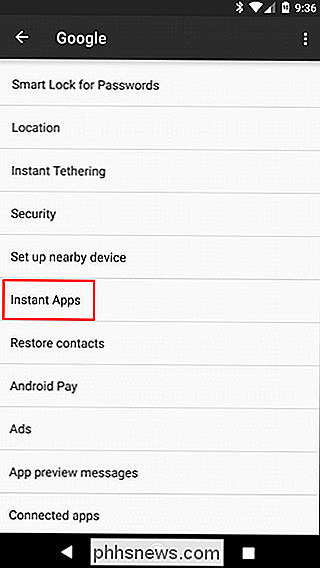
Slik bruker du Instant Apps
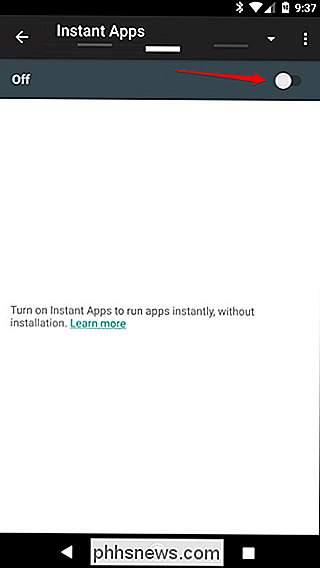
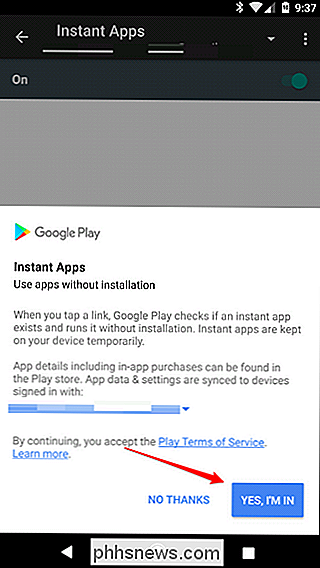
På tidspunktet for dette skriver, det er bare en håndfull programmer som støtter Instant Apps, så vi vil holde det enkelt og bruke Wish, som synes å fungere for stort sett alle på dette punktet.
Åpne Google Chrome eller Google Nå og gjør det et søk etter "Ønsker".
Finn alternativet som har "Ønskes app - Instant" under beskrivelsen, og trykk deretter på det.
Et Google Play-vindu vil vises kort når det laster ned de nødvendige eiendelene. Noen sekunder senere bør en fullt innfødt app starte.
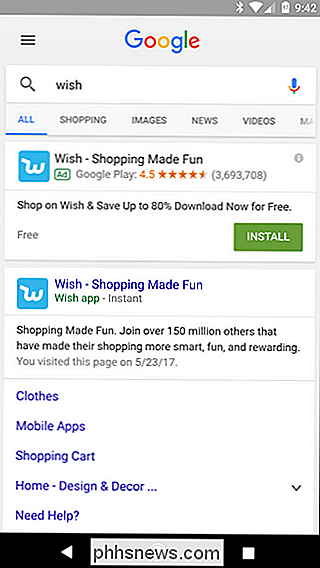
En lynbolt vil dukke opp i varselskyggen, som indikerer at du kjører en Instant App. En rask slepebrygge i skyggen gir deg et par alternativer: Gå til web- og appinfo. Den første vil omdirigere deg til appens mobilnettsted, mens den andre vil vise all relevant informasjon for Instant App, inkludert en måte å installere hele programmet på og slette appdata.
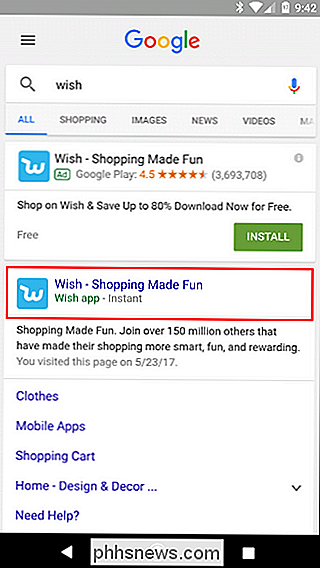
Når du bruker flere Instant Apps, disse biter av app data og whatnot vil bli lagret lokalt på telefonen din. For å komme tilbake til skjermbildet ovenfor (slik at du kan slette data) uten å faktisk starte Instant App igjen, hoppe tilbake til Innstillinger> Google> Instant Apps. Alle Instant Apps du har lansert, vil dukke opp her, hvor du kan rydde data eller installere hele appen hvis du vil.
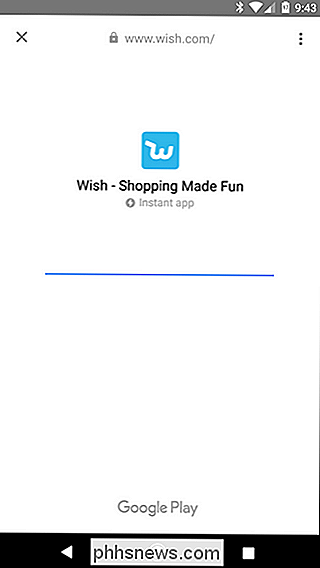

Mens det er nødvendig med Android 6.0+ for øyeblikkelig Apps, planlegges det større ting i Android O en gang er det utgitt. For eksempel kan brukerne starte Instant Apps direkte fra startprogrammet, bare ved å søke etter dem i søkefeltet. Også det vil være et alternativ å legge til et ikon på startskjermbildet for en øyeblikkelig app, nesten fjerne behovet for å gjøre en "hard" installasjon på nytt. Det er pent.
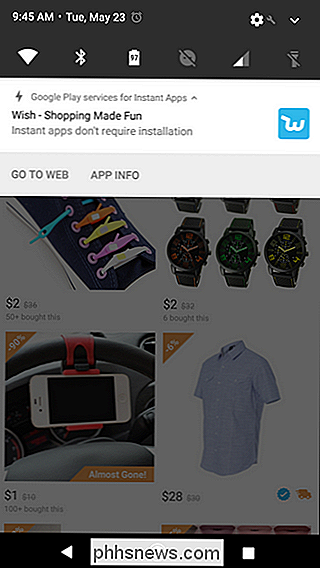
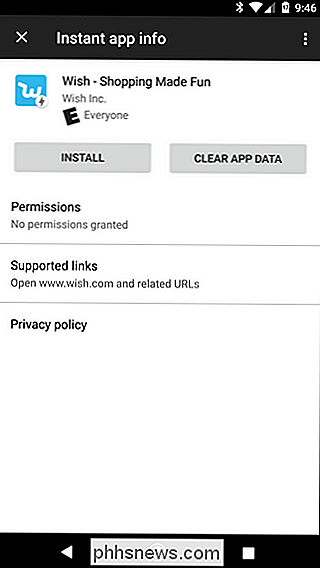

Slik endrer du grensesnittets bakgrunnsfarge i Photoshop
Photoshop er den beste bildeditoren rundt, og den er fullpakket med tusenvis av små, små funksjoner du ikke visste du trengte. En av disse funksjonene er å kunne endre bakgrunnsfargen på grensesnittet. Noen ganger, når du jobber, vil du se hvordan bildet ditt ville se ut mot en hvit vegg, eller kanskje må du få mer kontrast rundt kantene, slik at du kan gjøre et tydeligere utvalg.

Slik styrer du flere PCer med ett tastatur ved hjelp av Synergy
Hvis du bruker flere Windows-maskiner på skrivebordet, er du sannsynligvis trøtt på å bytte mellom tastaturer og mus. Det finnes maskinvareløsninger-KVM-brytere, som bruker flere innganger og utdata for å dele fysiske mus og tastaturer. Synergy, et program som gjør det samme over et nettverk, er en mer elegant løsning, og den fungerer sammen med Windows, MacOS og Linux.



